|
Отобразить фильтр
|
Выберите типы примечаний, которые будут отображаться по умолчанию, или выберите параметр Отобразить все типы. |
|
|
Точка, ось или система координат
|
Установите параметры шрифта и просмотра для имен справочной геометрии и меток для точек, осей и систем координат.
Этот параметр недоступен для чертежей.
|
Скрыть имена
|
Скрыть имена справочной геометрии для точек, осей и систем координат.
|
|
Шрифт имени
|
Задать шрифт имен для точек, осей и систем координат.
|
|
Шрифт метки
|
Задать шрифт меток для стрелок систем координат.
|
|
|
|
Всегда отображать текст одного размера
|
Выберите, чтобы все примечания и размеры отображались в одном размере, независимо от выбранного масштаба. Этот параметр не работает в чертежах, в которых высота текста всегда увеличивается.
|
|
|
Масштаб текста
|
Для документов детали или сборки снять флажок Всегда отображать текст одного размера, чтобы размер текста примечаний соответствовал размеру по умолчанию. Чтобы задать пользовательский масштаб текста, выберите Пользовательский, затем введите первое и второе значение пользовательского масштаба. Например, введите 3 и 10 для установки шкалы на значение 3:10. |
|
|
Отобразить элементы только в той ориентации вида, в которой они были созданы (только детали и сборки). |
Выберите этот параметр, чтобы примечания отображались только в том случае, если ориентация модели совпадает с ориентацией, в которой было добавлено примечание. При вращении детали или выборе другой ориентации вида примечания исчезают с экрана. |
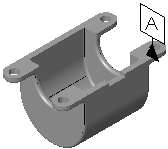
|
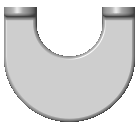
|
|
Отобразить примечания/Отобразить примечания сборки
|
Выберите этот параметр, чтобы отображались все типы примечаний, выбранные в окне
Фильтр отображения. В сборках этот параметр применяется к примечаниям, принадлежащим сборке, а также к примечаниям, которые отображаются в отдельных документах детали.
|
|
|
Использовать настройку сборки для всех компонентов
|
Выберите этот параметр, чтобы настройки отображения для всех примечаний совпадали с настройками для документа сборки, независимо от настроек, сделанных для отдельных документов детали. Кроме этого параметра, выберите параметр Отобразить примечания сборки, чтобы отображались различные сочетания примечаний.
|
|
|
Скрыть подвешенные размеры и примечания
|
Для деталей или сборок задайте скрытие следующих компонентов.
-
Подвешенные размеры и примечания в справочных чертежах, являющиеся результатом удаления элементов
- Подвешенные размеры, являющиеся результатом погашения элементов
В чертежах задайте скрытие подвешенных примечаний. |
|
|
Выделить связанные элементы на выборе справочного размера
|
Для деталей или сборок выберите выделение элементов, связанных с выбранными справочными размерами. |
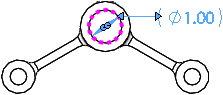
|
| Показать DimXpert при просмотре примечаний компонента |
Для сборок: выберите, чтобы просмотреть примечания DimXpert на уровне компонентов. Для просмотра примечаний DimXpert может потребоваться настроить другие элементы управления.
|
|
|
Использовать цвет модели для в режимах «Скрыть невидимые линии/Невидимые линии» отображаются в чертежах
|
Выберите, чтобы просматривать цвета модели детали или сборки в чертежах в режимах невидимые линии. Чтобы перезаписать настройки цветов, выберите . Однако любой заданный слой отменяет данную настройку. |

|
|
Связать дочерний вид с родительской конфигурацией
|
Выберите, чтобы связать дочерние виды, например проекционный вид, с конфигурацией родительского вида. После связывания в случае изменения конфигурации родительского вида изменяется и дочерний вид. |
|
| Ограничение плотности штриховки |
Выбор максимального числа линий штриховки, созданных в массиве штриховки, для чертежей.
|
|
|
Импорт примечаний
|
Отмените выбор параметра Из всей сборки, чтобы импортировать только примечания сборки верхнего уровня. Выберите этот параметр, чтобы импортировать примечания для всех компонентов, что может повлиять на производительность.
|
|
|
Авто вставить при создании вида
|
Выбрать:- Указатели центра-отверстия-деталь
- Указатели центра-скругления-деталь
- Указатели центра-прорези-деталь
- Обозначения штифта -деталь
- Указатели центра-отверстия-сборка
- Указатели центра-скругления-сборка
- Указатели центра-прорези-сборка
- Обозначения штифта -сборка
- Соединительные линии к массивам отверстий с метками центра
-
Осевые линии, чтобы добавить осевые линии на грани модели с параллельными кромками.
Даже при выборе этого параметра осевые линии не будут добавляться автоматически, если модель находится в режиме большой сборки, или если число компонентов превышает пороговое значение, заданное для больших сборок.
- Позиции, чтобы добавить позиции на все видимые компоненты без их дублирования в нескольких видах
- Размеры, отмеченные для чертежа, чтобы добавить размеры к моделям, без дубликатов в нескольких видах.
Размеры отмечены в эскизах деталей параметром Отметить для чертежа.
|
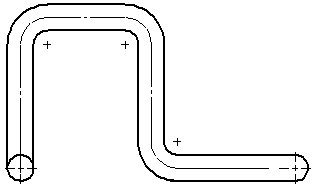
|
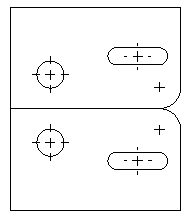
|

|
|
Условные изображения резьбы
|
Выберите значение Высокое качество, чтобы определить, отобразить или скрыть условные изображения резьбы. Например, если отверстие (не сквозное) находится в задней части модели, а для самой модели выбран вид спереди, условное изображение резьбы будет скрыто. Можно задать параметры отображения отдельно для каждого чертежного вида в окне PropertyManager чертежном виде в разделе Условные изображения резьбы. |

|
|
Отображение штриховки области
|
Выберите Отобразить пространство вокруг примечания, чтобы отобразить пространство вокруг размеров или примечаний, которые принадлежат чертежному виду или эскизу и находятся поверх штриховки. |
Выбрано
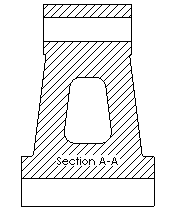
|
|
Не выбрано

|
|
Линии разрыва в виде
|
Введите
-
Зазор, чтобы задать расстояние между линиями разрыва в виде с разрывом
- Продлить, чтобы указать расстояние, на которое линии разрыва продлеваются за пределами геометрии модели в виде с разрывом
Выберите Использовать масштаб вида для неровного стиля, чтобы автоматически масштабировать неровные контуры для масштаба чертежного вида.
|
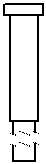
|
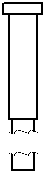
|
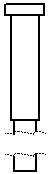
|
|
Центр массы
|
Введите Размер символа, чтобы задать размер символа по умолчанию.
Выберите Использовать масштаб вида, чтобы автоматически масштабировать символ центра масс к масштабу вида чертежа.
|
|
|
|